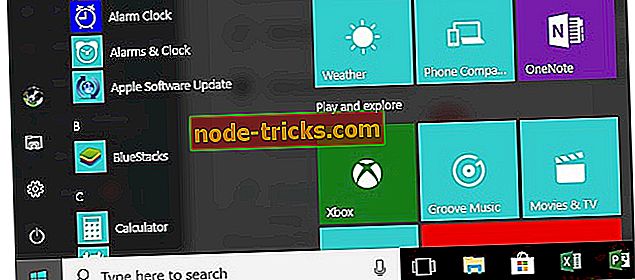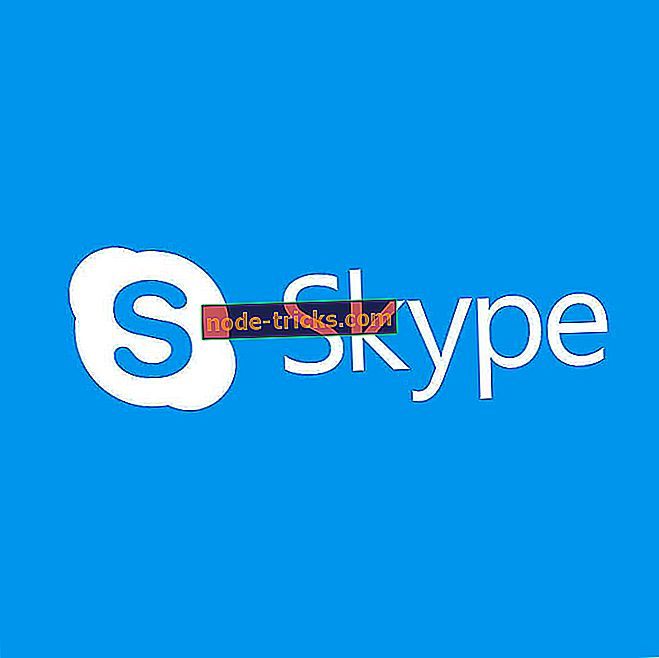ARK: kļūda, ko izraisīja izdzīvošanas evolūcija „Servera neatbildēšana”
ARK: izdzīvošana ir attīstījusies vēl agrīnā piekļuves posmā, un daudz problēmu ir jāatrisina pirms tā galīgās izlaišanas. Tomēr ar pareizo iestatīšanas un funkcionējošo serveri spēlētāji jau var izjust šo unikālo piedzīvojumu.
Viens no jautājumiem, kas mums visiem bija, spēlējot tiešsaistē, ir saistīts ar serveri. Tas jo īpaši attiecas uz spēlēm, kurām ir daudz pielāgotu serveru, ko izveidojuši spēlētāji. Abiem ir savi plusi un mīnusi, bet mēs iesakām jums pirms spēles uzsākšanas informēt sevi. Šodien mēs centīsimies novērst kaitinošas servera problēmas un palīdzēt jums palikt ceļā.
ARK: Survival Evolved serveris nereaģē
- Pārliecinieties, vai serveris ir atjaunināts
- Pārbaudiet spēles integritāti
- Atspējot fona programmas
- Atspējot ostas pārsūtīšanu
- Atjaunojiet tīkla adapteri komandu uzvednē
- Izmantojiet alternatīvu DNS adresi
- Pārsūtīt papildu portu
1. Pārliecinieties, vai serveris ir atjaunināts
Ja spēlējat uz speciālā servera, pirmā lieta, kas jums jādara kļūdas gadījumā, ir restartēt. To darot, serveris tiek atjaunināts, jo klients un serveris atrodas vienā versijā. Jums jāapzinās, ka spēle reizēm ir nestabila, un dažreiz vienīgais, ko varat darīt, ir gaidīt nākamo plāksteri, kas var atrisināt šo problēmu.
2. Pārbaudiet spēles integritāti
Laiku pa laikam spēles instalācijas faili var tikt bojāti vai nepilnīgi. Tas var izraisīt dažādas problēmas, un servera savienojums nav izņēmums. Tāpēc, lai iegūtu stabilu tiešsaistes spēļu pieredzi, jums ir jāpārbauda spēles integritāte. Lai to izdarītu, rīkojieties šādi:
- Dodieties uz Steam klientu.
- Atvērtā bibliotēka.
- Ar peles labo pogu noklikšķiniet uz Ark: Survival Evolved.
- Atveriet rekvizītus.
- Dodieties uz Vietējie faili.
- Izvēlieties Pārbaudīt spēļu failu integritāti.
- Rīks atradīs un aizstās trūkstošos vai bojātos failus.
3. Atspējot fona programmas
Fona programmas var palēnināt jūsu joslas platumu vai pat traucēt spēli. Mēs iesakām īslaicīgi atspējot pretvīrusu un ugunsmūri. Turklāt, iespējams, vēlēsities pievienot izņēmumu Windows ugunsmūrim.
Daudzos gadījumos ugunsmūri bloķē savienojumus un neļauj jums izveidot savienojumu ar īpašu serveri. Turklāt, iespējams, vēlēsities apturēt visu lejupielādi un mēģiniet restartēt maršrutētāju un datoru.
4. Atspējot ostas pārsūtīšanu
Daži lietotāji iesniedza risinājumu UPnP IGD. Ja jūsu maršrutētājam ir šis protokols papildus pārsūtītajām ostām, tas var izraisīt savienojuma traucējumus un kļūdas. Mēs iesakām rīkoties šādi:
- Atveriet maršrutētāja tīmekļa saskarni (procedūra atšķiras dažādiem maršrutētājiem).
- Atspējojiet tvaika ostas un citas pāradresācijas, ko esat iestatījis.
- Saglabājiet atlasi un restartējiet maršrutētāju un datoru.
- Start Ark: Survival Evolution un redzēt, vai problēma ir atrisināta.
Kā norādīja kopienas locekļi, šis risinājums ievērojami uzlaboja savienojamību.
5. Atiestatiet tīkla adapteri komandu uzvednē
Jūs varat izmantot iebūvēto komandu uzvedni, lai restartētu tīkla adaptera winshock protokolu. Tas var atrisināt dažas zināmas savienojuma problēmas, tāpēc ir vērts to izmēģināt.
- Dodieties uz Windows meklēšanu un ierakstiet cmd
- Ar peles labo pogu noklikšķiniet uz komandu uzvednes un palaidiet kā administrators.
- Komandrindas tipā netsh winsock reset
- Pēc atkārtotas apstiprināšanas atsāknējiet datoru.
6. Izmantojiet alternatīvu DNS adresi
Biežas savienojuma problēmas var viegli atrisināt, mainot DNS adresi ar alternatīvu. To var izdarīt, izpildot šos norādījumus:
- Ar peles labo pogu noklikšķiniet uz pogas Sākt un atveriet vadības paneli.
- Izvēlieties Tīkls un internets.
- Atvērt tīkla un koplietošanas centru.
- Noklikšķiniet uz Mainīt adaptera iestatījumus.
- Ar peles labo pogu noklikšķiniet uz aktīvā tīkla un atveriet Rekvizīti.
- Iezīmējiet interneta protokola 4. versiju un atveriet Properties.
- Noklikšķiniet uz Izmantot šādas DNS servera adreses.
- Kā alternatīvu adresi ievadiet 8.8.4.4 (Google DNS).
- Saglabājiet un izmēģiniet spēli.
7. Pārsūtīt papildu portu
Tvaika porti ir obligāti nosūtīti, lai jūs varētu spēlēt spēles tiešsaistē. Tomēr jūs varat mēģināt pārsūtīt papildu portu un atrisināt šo problēmu. To var izdarīt, sekojot šim ceļam:
- Atveriet maršrutētāja tīmekļa saskarni (pieteikšanās procedūra var atšķirties no maršrutētāja uz maršrutētāju).
- Atvērt un nosūtīt 25147 portu.
- Pārliecinieties, ka jūsu IP adrese ir statiska, konfigurējot to ar maršrutētāju DHCP.
- Restartējiet datoru un izmēģiniet spēli.
Jūsu IP adresei jābūt statiskai vai, iespējams, būs jāpārsūta portu ikreiz, kad tā mainās. Dynamic IP un portu pāradresācija nav labi kopīga.
Satīt
Šiem risinājumiem vajadzētu vismaz īslaicīgi atrisināt jūsu servera problēmas. Ja problēmas ir noturīgas, sazinieties ar servera administratoru, lai saņemtu papildu palīdzību. Ir svarīgi zināt, ka vairumā gadījumu problēma nav jūsu pusē. Tomēr ir svarīgi pārliecināties, ka jūsu konfigurācija nav vainojama.
Ja jums ir kādi jautājumi vai ieteikumi, mēs ceram tos redzēt komentāru sadaļā.